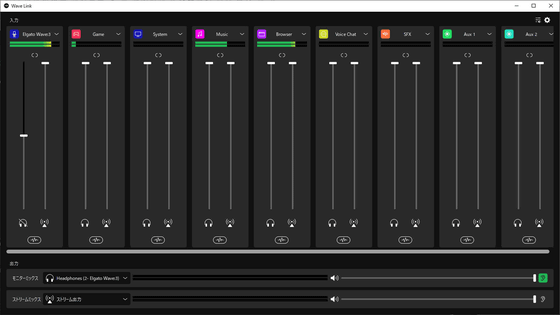万能性と使いやすさを兼ね備えた「ロジクールG ASTRO A30」を実際に使ってみた

ロジクールのゲーミングヘッドセットの「ASTRO A30 ワイヤレス ゲーミング ヘッドセット」の外観を実際にチェックした記事では、「A30」にはイヤーパッドやヘッドバンドに低反発パッドを使用し、エルゴノミクスに基づくデザインによる適度なフィット感で長時間快適に使えることが分かりました。今回の記事ではさらに、「A30」のスマートフォンアプリをセットアップして実際に機能を確認しました。
どんな使用環境でも快適なプレイを実現する「ASTRO A30 ワイヤレス ゲーミング ヘッドセット」発売
https://press.logicool.co.jp/ja-jp/astro-a30/
ロジクールG ASTRO A30ワイヤレス ゲーミング ヘッドセット
https://www.astrogaming.com/ja-jp/products/headsets/a30.html
今回の記事では、A30をスマートフォンアプリでセットアップして機能をチェックしてきます。外観や付属品を確認したい人は、以下の記事を参照してください。
適度なフィット感と抜群の安定感であらゆるシーンに適用するワイヤレスゲーミングヘッドセット「ロジクールG ASTRO A30」外観レビュー - GIGAZINE

◆使用準備
まず、「Logicool Gアプリ」を使ってヘッドセットとスマートフォンを連携させます。アプリはAndroid版とiOS版があります。今回はiPhone 14にインストールするため、App Storeの配布ページにアクセスしてから「入手」をタップしました。

インストールされたら「開く」をタップします。
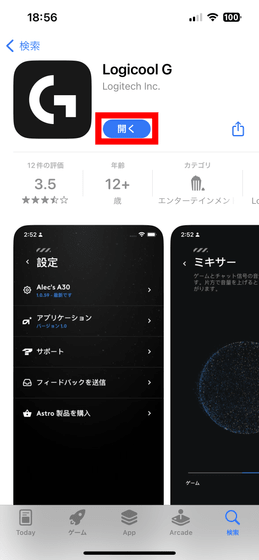
アプリを開くと以下のような画面になるので、いったんスマートフォンを置いてA30の操作に入ります。
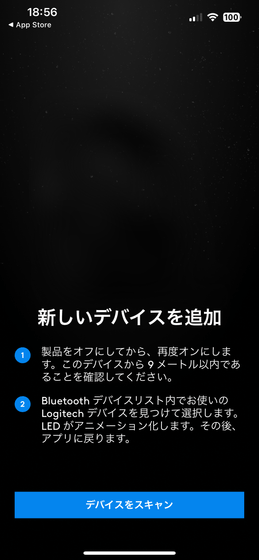
まず、A30の電源ボタンを長押しして電源をオンにします。電源が入ると、ボタンの上にあるLEDランプが青色に点灯します。

続いて、電源ボタンの下にあるBluetooth接続ボタンを長押ししてペアリングモードにします。ペアリングモードに入ると、LEDランプが青色に点滅します。

スマートフォンでの操作に戻ります。まず、端末のBlutooth設定を開きます。
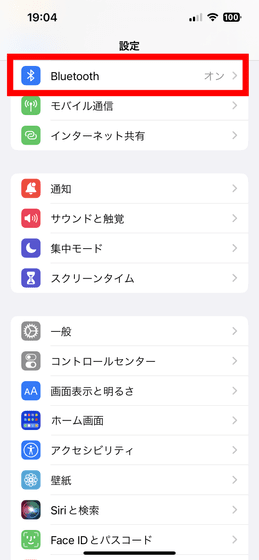
「Astro A30」を選択します。
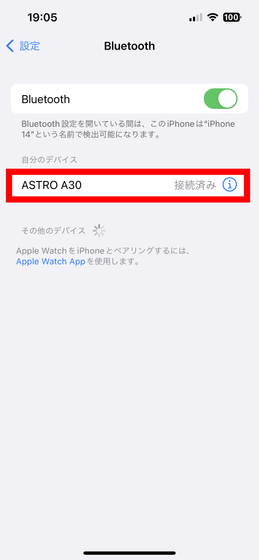
「Logicool Gアプリ」を開くと以下のような画面になっているので、赤枠で囲われたボタンをタップします。

「次へ」をタップ。
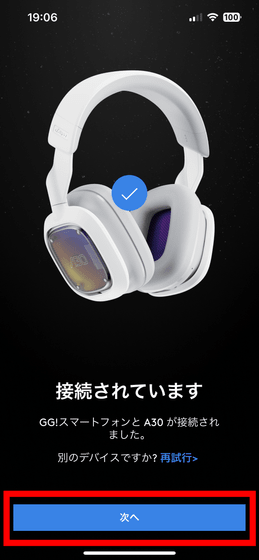
任意の名前を付けることができます。今回は、デフォルトのまま「次へ」をタップしました。

使用データなどを提供するかどうかを選択します。今回は「いいえ、結構です」を選びました。
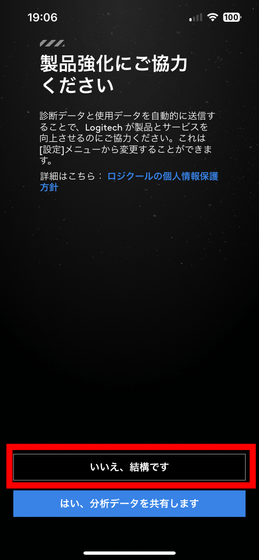
ひとまずセットアップが完了しました。次に進むため「続行」をタップ。

使いながら機能を確認していくので、ここでは「スキップ」をタップしました。

◆機能の確認
まず、アプリと連携しての機能をチェックしてみます。アプリのホーム画面はこんな感じ。
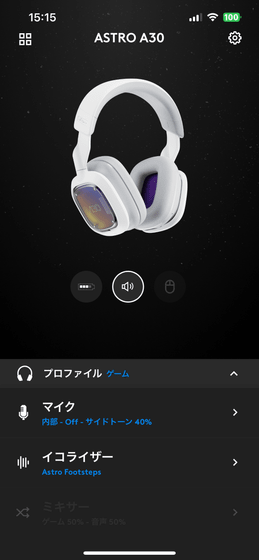
ホーム画面(左)にある電池のボタンをタップすると、バッテリー残量を確認できます(右)。戻るには右上にある「×」をタップすればOKです。
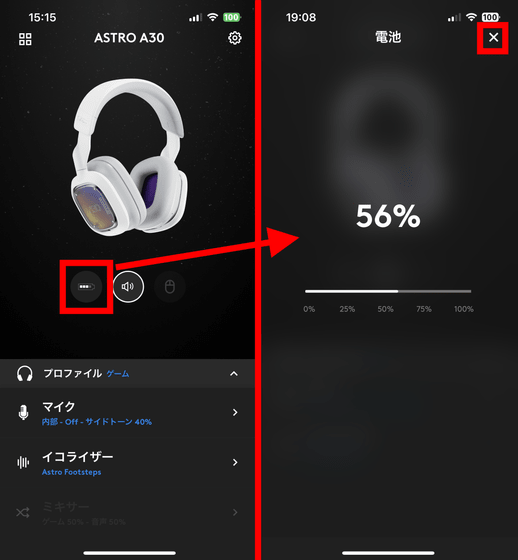
同様に、スピーカーのマークから音量の調整が可能です。
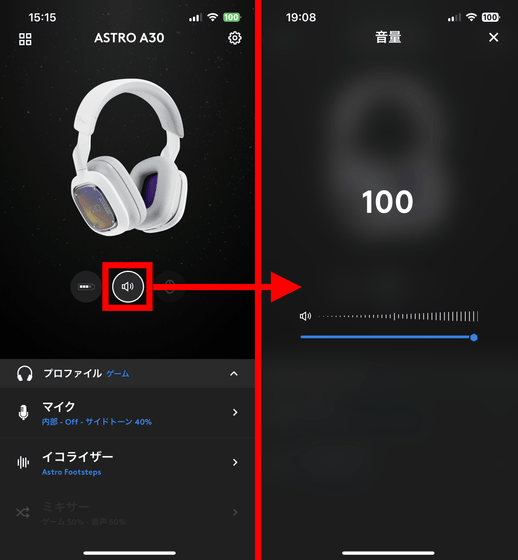
音声を入力するマイクの設定をするには、赤枠の部分をタップ。
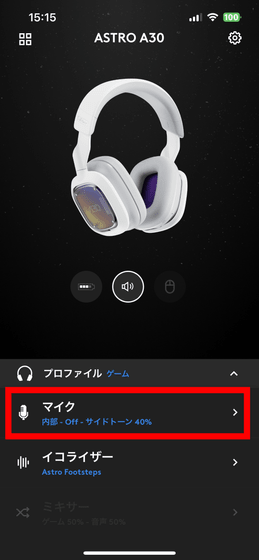
マイクの設定は、内蔵マイク使用時と、ブームマイク接続時で個別に行うことができます。設定項目は、音声からノイズを除去する「ノイズゲート」と、自分の声をどのくらいの音量で聞くかの「サイドトーン」の2つ。例えば、「サイドトーン」のスライドバーを左端にすると、自分の声が聞こえなくなります。
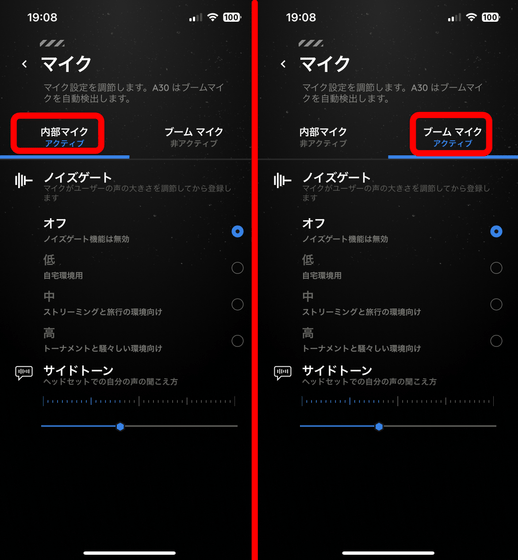
ホーム画面の「イコライザー」をタップするとイコライザーの設定が可能。プリセットとして高音と低音を強調して没入感を高める「Astro Immersive」と、ゲームキャラクターの足音を聞くのに適した「Astro Footsteps」の2種類が用意されているほか、任意のプリセットを作ることもできます。
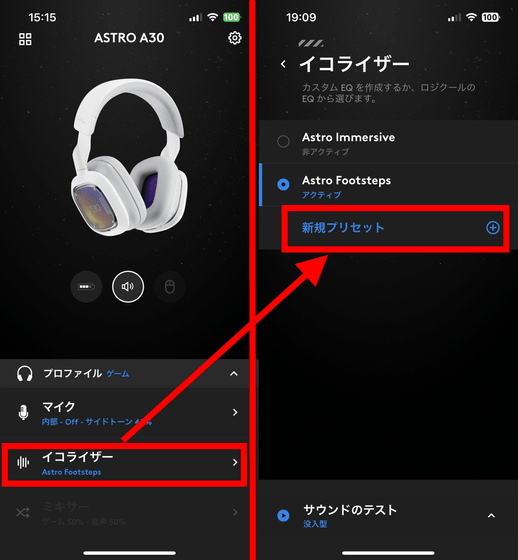
イコライザーの設定画面が以下。低音から高音までの5つの周波数を調整できます。
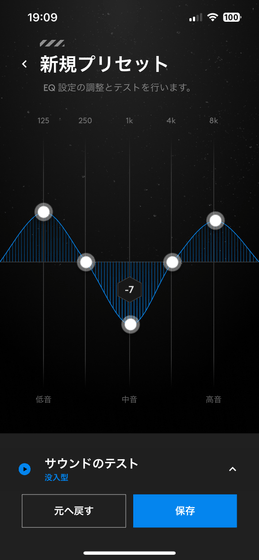
右上の歯車のボタンからは、さらに細かい設定が可能。
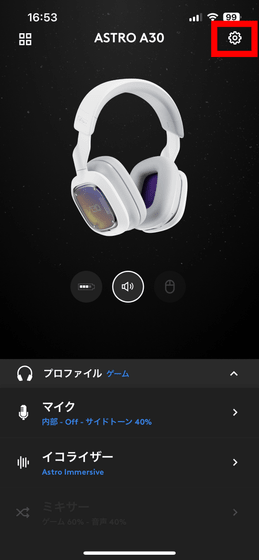
「Astro A30」をタップ。
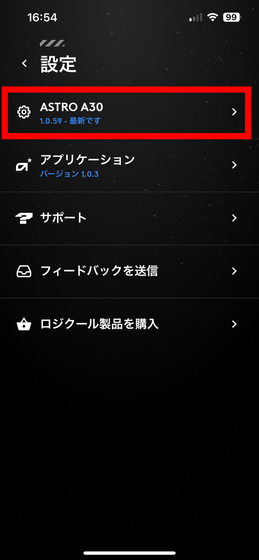
「名前」からは、セットアップの際につけた名前を変更できます。
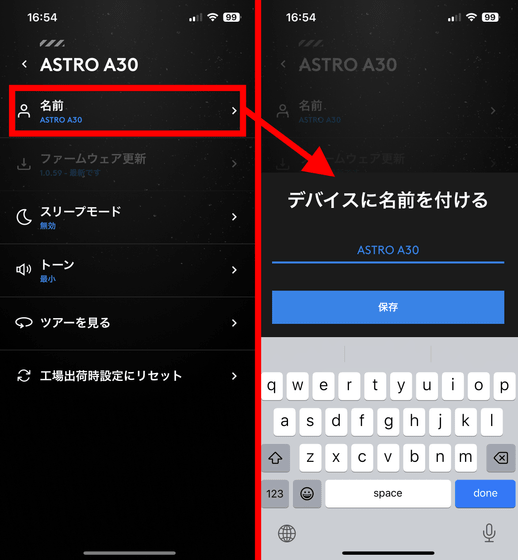
A30には、モーションセンサーで使われていないことを検知して自動的に無線接続を切断し、バッテリーを節約する「スリープモード」機能が搭載されています。デフォルトでは15分間動きがないとスリープモードに入りますが、リラックスした姿勢で使用していると途中で音楽が途切れてしまいかねないので、寝ながら音楽を聴くという人は設定を変更するのがよさげです。
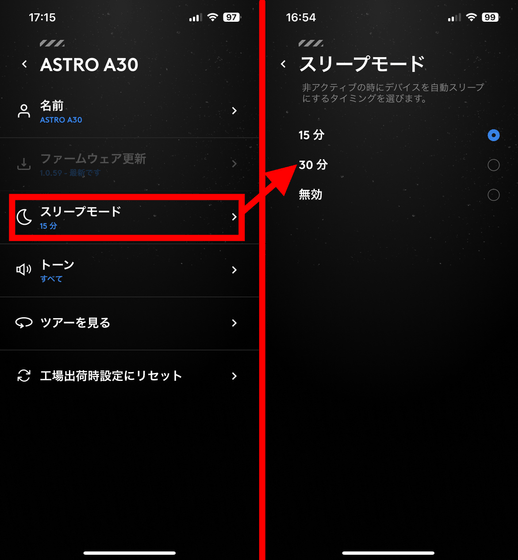
「トーン」の設定では、操作した際にA30から出る音の設定ができます。デフォルトの「最小」では電源の操作やペアリングなどのタイミングでのみ電子音が鳴りますが、「すべて」にするとほぼ全ての操作で電子音が鳴ります。
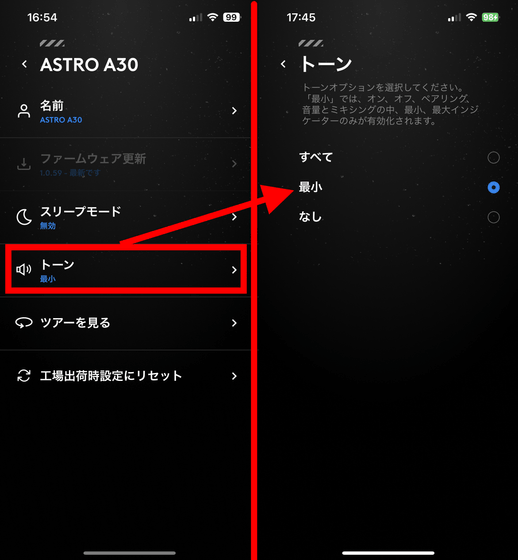
本体のコントロール機能のほとんどはジョイスティックに集約されており、上下に倒すことで音量の上げ下げができるほか、左右に倒すことでゲームの音とマイクの音の割合を変えることが可能。左に倒すとゲームの音が、右に倒すとマイクの音が大きくなります。また、1回押すことで「トラックの再生/一時停止」、2回押すことで「トラックのスキップ(次のトラックへ送る)」、3回押すことで「前のトラックに戻る」の操作ができます。

ゲーム機とは、付属のUSBワイヤレスレシーバーで接続が可能。実際にPlayStation 5と接続してゲームを楽しむことができました。

オーディオケーブルも付属しているので、ほとんどの機器で使用することができます。また、A30は最長27時間使用可能とのことで、バッテリー残量を気にするタイミングはほとんどありませんが、仮にバッテリーがなくなって電源が落ちても有線接続なら使用を続行できます。

◆使用感まとめ
A30は、1つ目の記事で確認したとおり装着感は申し分なく、眼鏡のつるの部分を圧迫して痛くなったり、長時間つけてて耳に湿気がこもったりすることもありませんでした。また、ブームマイクを使用した際の音声の感度が非常に高いので、ボイスチャットをしながらでの対戦プレイなどでは十二分な性能を発揮します。マイクが着脱可能なので、使わない時にはさっと外せるほか、取り外すと自動的に内蔵マイクに切り替わるので、さまざまなシーンでシームレスに使用になっています。
特筆すべきは、BlutoothやUSBワイヤレスレシーバーを使用しての無線接続や、オーディオケーブルでの有線接続ができるので、家庭内にあるほぼ全てのゲーム機やオーディオ機器と組み合わせて使える点です。これにより、A30はゲーミングだけでなく普段使いにも適したオールマイティなヘッドセットになっています。
Amazon | ロジクール G Astro A30 LIGHTSPEED ワイヤレス ゲーミングヘッドセット Bluetooth 搭載 Dolby Atmos / 3Dオーディオ バッテリー寿命27時間 PS5 PS4 Xbox Nintendo Switch PC Android 対応 A30PSWH ヘッドホン ヘッドフォン 国内正規品 | ASTRO Gaming(アストロ ゲーミング) | 家電&カメラ

・関連記事
充電5分で3時間通話できマイク・ヘッドホンともノイズ除去が強力なワイヤレスヘッドセット「Anker PowerConf H700」 - GIGAZINE
ソニー初のPCゲーマー向けヘッドセット「INZONE H9」「INZONE H7」「INZONE H3」の近未来的な見た目はこんな感じ - GIGAZINE
1万円台前半でノイズキャンセリングも外音取り込みも可能なAnkerのワイヤレスヘッドホン「Soundcore Space Q45」を使ってみたよレビュー - GIGAZINE
ケースなしで最大10時間再生可能なノイキャン付き完全ワイヤレスイヤホン「Soundcore Space A40」を使ってみた - GIGAZINE
第2世代「AirPods Pro」速攻フォトレビュー、第1世代AirPods Proから何が変わったのか? - GIGAZINE
・関連コンテンツ
in ハードウェア, レビュー, Posted by log1l_ks
You can read the machine translated English article I actually tried using 'Logitech G ASTRO….